Come testare la "leggibilità" della tua scrittura in Microsoft Word o Outlook

Microsoft Word e Outlook hanno a lungo messo in evidenza la possibilità di visualizzare le statistiche di "leggibilità" per ciò che stai scrivendo, quindi sai quanto è semplice o complessa la tua scrittura. Ciò può aiutare a garantire che la tua scrittura sia sufficientemente leggibile per il pubblico desiderato.
Nelle versioni precedenti di Word, la funzione era a portata di clic sulla barra di stato. Nelle versioni che iniziano con 2013, devi prima abilitare la funzione e poi accedervi eseguendo un controllo ortografico e grammaticale.
Controllare ortografia e grammatica in Word e Outlook nel Pannello di correzione e offrire un modo abbastanza solido di documenti di prova. Esistono alcuni migliori componenti aggiuntivi per il controllo grammaticale di Office, ma anche se sono abilitati, è comunque necessario abilitare il controllo grammaticale integrato per poter utilizzare le statistiche di leggibilità. Che ne valga la pena dipende solo da te. E se non ti dispiace di avere il controllo grammaticale attivo, ma preferisci non essere distratto dalle sottolineature mentre lavori, puoi sempre disattivare il controllo ortografico e grammaticale mentre scrivi.
Come abilitare le statistiche di leggibilità
Per accedere alle statistiche di leggibilità in Word, devi prima attivare la funzionalità. In Word, fai clic sulla scheda File e poi su Opzioni. Nella finestra Opzioni, seleziona la scheda Proofing. Abilita le caselle di controllo "Controlla la grammatica con l'ortografia" e "Mostra statistiche di leggibilità". Fai clic su OK quando hai finito.
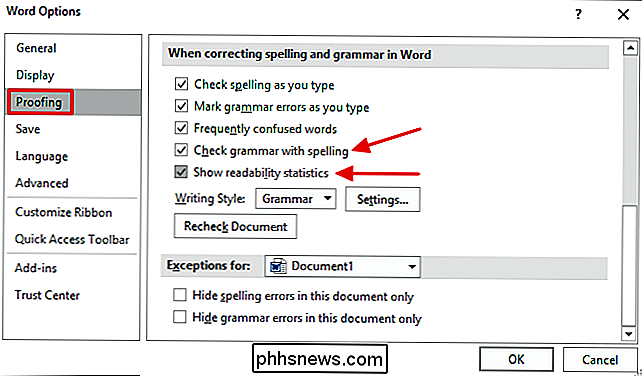
Il processo è simile in Outlook. Fare clic sulla scheda File e quindi fare clic su Opzioni. Nella finestra Opzioni, seleziona la scheda Posta e fai clic sul pulsante "Ortografia e Correzione automatica".
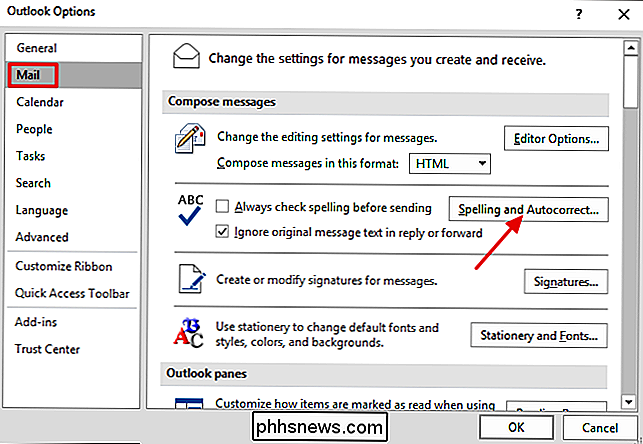
Nella finestra Opzioni dell'Editor, seleziona la scheda Proofing. Abilita le caselle di controllo "Controlla la grammatica con l'ortografia" e "Mostra statistiche di leggibilità" e fai clic su OK.
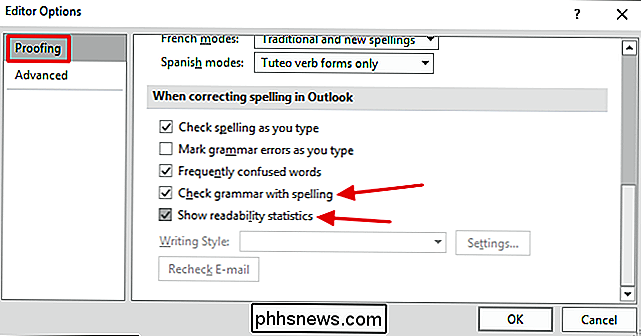
Si noti che in Word e Outlook è possibile deselezionare le opzioni per il controllo degli errori di ortografia e grammatica durante la digitazione che distrae.
Come visualizzare le statistiche di leggibilità
Ora che hai abilitato la lettura delle statistiche, controllare il punteggio di leggibilità di un documento o una selezione di testo è semplice. Tutto quello che devi fare è eseguire un controllo ortografico e grammaticale. È possibile selezionare un testo specifico da verificare o assicurarsi che non sia selezionato nulla per controllare l'intero documento. Inizia un controllo ortografico e grammaticale premendo F7 o facendo clic sul pulsante Proofing nella barra di stato nella parte inferiore della finestra.
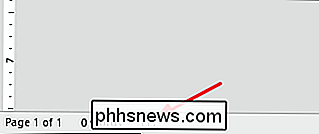
Esegui il controllo ortografico e grammaticale e, quando hai finito, la finestra Leggibilità leggibilità apparirà in alto.
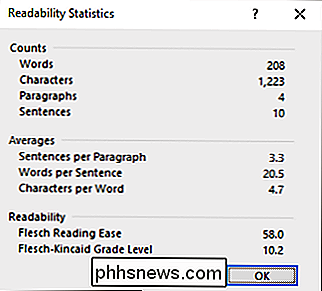
La finestra mostra alcune statistiche di base come il conteggio di parole e caratteri, insieme ad alcune medie come frasi per paragrafo. Nella sezione Leggibilità, vedrai due punteggi: Flesch Reading Ease e Flesch-Kincaid Grade Level. Entrambi i punteggi sono basati su formule che rappresentano la lunghezza media della frase (ASL) e le sillabe medie per parola (ASW).
- Flesch Reading Ease . Questo punteggio valuta la leggibilità del testo su una scala di 100 punti, con punteggi più alti più facili da leggere. I punteggi da 0 a 60 sono generalmente considerati universitari o di livello universitario e abbastanza difficili da leggere. I punteggi da 60 a 80 sono considerati ragionevolmente facili da leggere e scritti in un inglese semplice. La maggior parte dei documenti professionali rientra in questo intervallo. Punteggi più alti di 80 sono considerati di facile lettura per i bambini.
- Grado Flesch-Kincaid . Questo punteggio valuta la leggibilità del testo in base ai livelli scolastici degli Stati Uniti. Un punteggio di 4.0, ad esempio, significa scrivere che può essere compreso da un alunno di quarta elementare. La maggior parte dei documenti professionali rientrano nell'intervallo compreso tra 7.0 e 11.0.
E se ti piace conoscere la matematica dietro le cose, la formula utilizzata per determinare il punteggio di Flesch Reading Ease è:
206.835 - (1.015 x ASL) - ( 84.6 x ASW)
La formula utilizzata per determinare il punteggio di livello di Flesch-Kincaid è:
(. 39 x ASL) + (11,8 x ASW) - 15,59
E questo è tutto! È una funzione semplice da abilitare e utilizzare e, anche se non si può voler basare tutto ciò che si scrive sui punteggi di leggibilità, possono comunque essere uno strumento utile per assicurarsi di colpire il pubblico giusto con la propria scrittura.

Può sembrare rudimentale, ma se sei nuovo a Windows o semplicemente esegui l'upgrade da Windows 7, l'opzione semplice per uscire dal tuo l'account è un po 'nascosto in Windows 8 e 10. E anche noi geek possiamo essere sconcertati, a volte, specialmente quando Microsoft decide di nascondere le caratteristiche comuni in posti nuovi.

Come leggere un'unità con formattazione Mac su un PC Windows
Windows normalmente non può leggere unità formattate con Mac e offrirà invece la cancellazione. Ma gli strumenti di terze parti colmano il vuoto e forniscono l'accesso alle unità formattate con il file system HFS + di Apple su Windows. Ciò consente anche di ripristinare i backup di Time Machine su Windows.



